【サブドメインを追加する】
サーバのお客さま領域にある任意のフォルダをサブドメインとして登録します。登録するサブドメインには、それぞれ個別にドキュメントルートを設定することができます。
![]()
システムによりDNS設定を更新中の場合は、サブドメインの追加/削除はできません。
操作手順
| 1 | マイデスクの[ホームページ管理]をクリックします。 |
| ホームページ管理画面が表示されます。 | |
| ▼ | |
| 2 | [サブドメイン設定]をクリックします。 |
| サブドメイン設定画面が表示されます。 | |
| ▼ | |
| 3 | [新規登録]ボタンをクリックします。 |
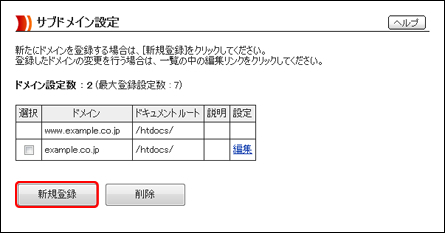
サブドメイン新規登録画面が表示されます。
| ▼ | |
| 4 | [ドメイン]にサブドメイン名称、[ドキュメントルート]にホームページ領域のフォルダパス、[説明]にサブドメインの説明を入力します。 |
ドメインには、1文字目は半角英字、2文字目以降は半角英数字、-(ハイフン)、最終文字は半角英数字が使用できます。 |
|
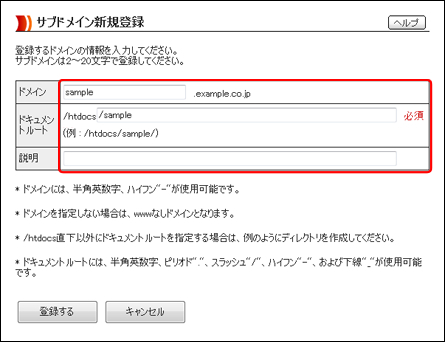
![]()
- ドキュメントルートに割り当てるフォルダは、あらかじめFTP接続してサーバのお客さま領域に作成しておく必要があります。
- サブドメインは、あらかじめマイデスクに登録されているwww ドメインとwww なしドメインに加えて、お客さまがマイデスクで5個追加できます。
| ▼ | |
| 5 | [登録する]ボタンをクリックします。 |
| サブドメインが登録され、サブドメイン設定画面が表示されます。 | |
![]()
サブドメインの登録を中止する場合は、[キャンセル]ボタンをクリックします。
【サブドメインを削除する】
登録済みのサブドメインを削除します。 サブドメインを削除しても、サーバでサブドメインに割り当てていたフォルダやその中にあるファイルは削除されません。
![]()
- サブドメインを削除すると、アクセス分析設定画面のドメイン一覧から該当のドメインが削除されます。アクセスログ、アクセス分析(スタンダード)のデータも削除されます。
- 「ドメイン管理サービスタイプ3」のご契約でサブドメインが転送先として設定されている場合、ご契約を解除しないと該当のサブドメインは削除できません。
- 「サーバー証明書設定サービス」のご契約でサブドメインが設定されている場合、ご契約を解除しないと該当のサブドメインは削除できません。
- 「日本語ドメイン」のご契約で転送先にサブドメインが設定されている場合、ご契約を解除しないと該当のサブドメインは削除できません。
操作手順
| 1 | マイデスクの[ホームページ管理]をクリックします。 |
| ホームページ管理画面が表示されます。 | |
| ▼ | |
| 2 | [サブドメイン設定]をクリックします。 |
| サブドメイン設定画面が表示されます。削除するサブドメインの選択をチェックします。 | |
![]()
wwwドメインは削除できないため、選択することができません。
| ▼ | |
| 3 | [削除]ボタンをクリックします。 |
| サブドメイン削除画面が表示されます。 | |
| ▼ | |
| 4 | [削除する]ボタンをクリックします。 |
| サブドメイン削除画面が表示されます。 | |
| ▼ | |
| 5 | [OK]ボタンをクリックします。 |
| サブドメインが削除され、サブドメイン設定画面に戻ります。 | |